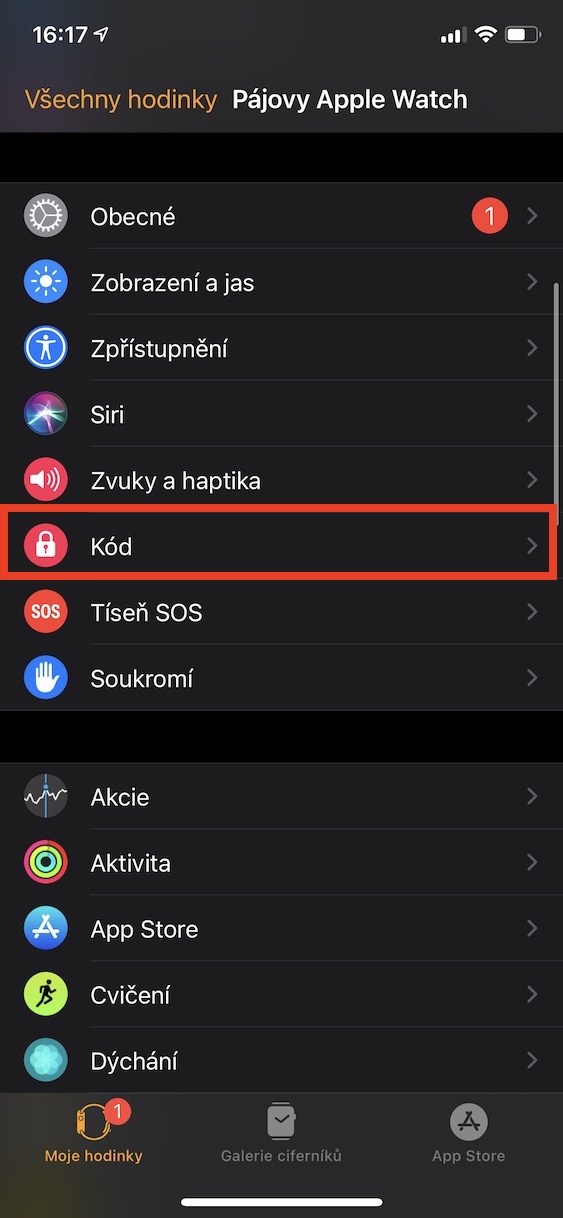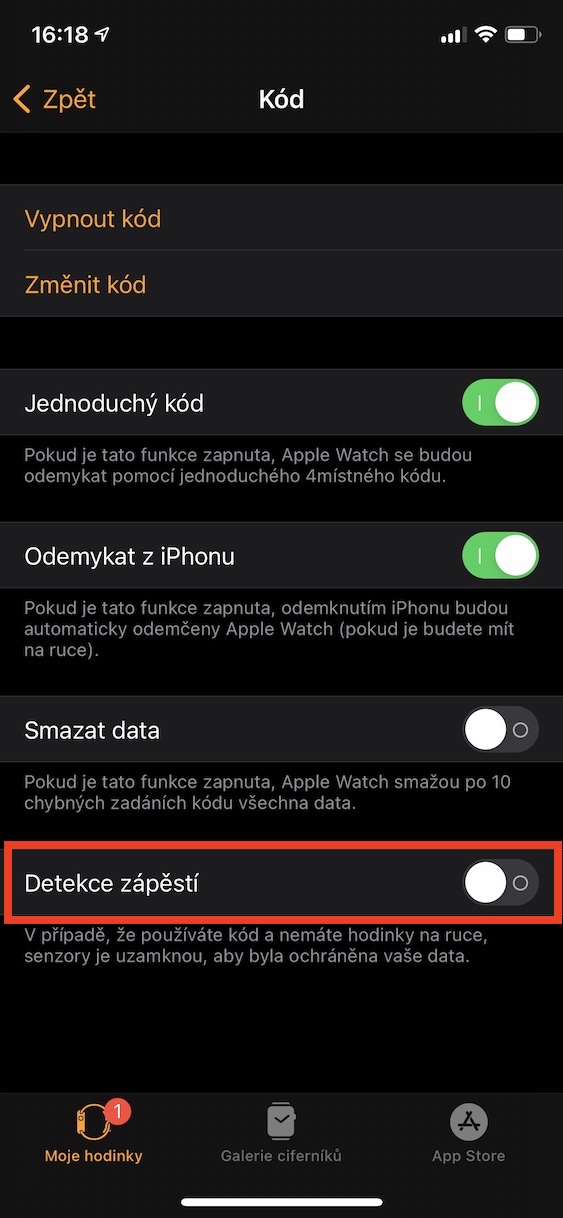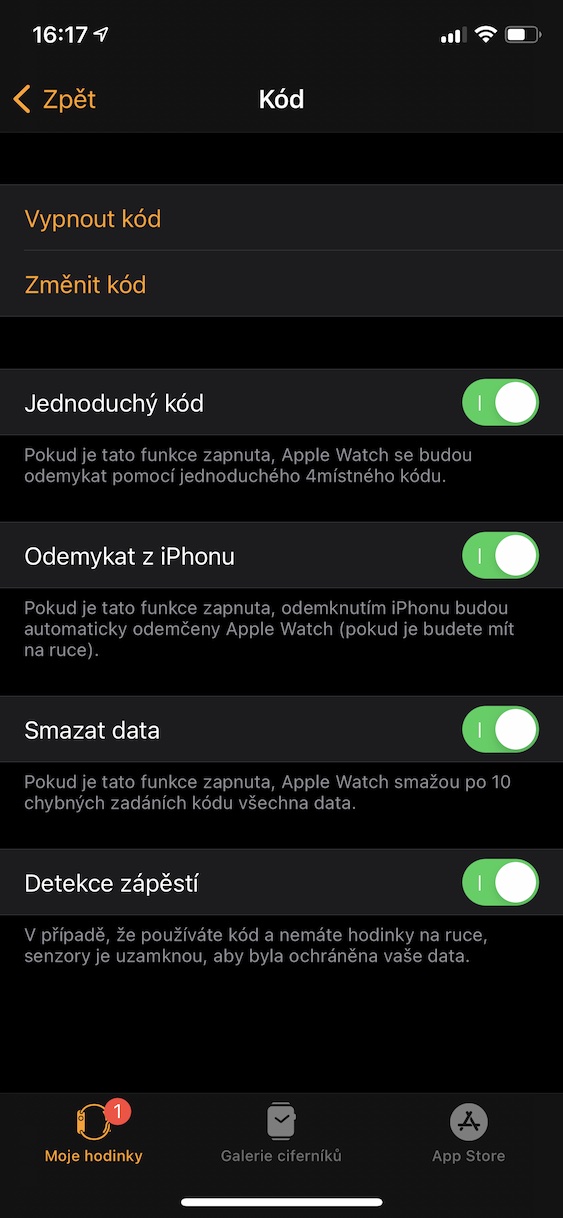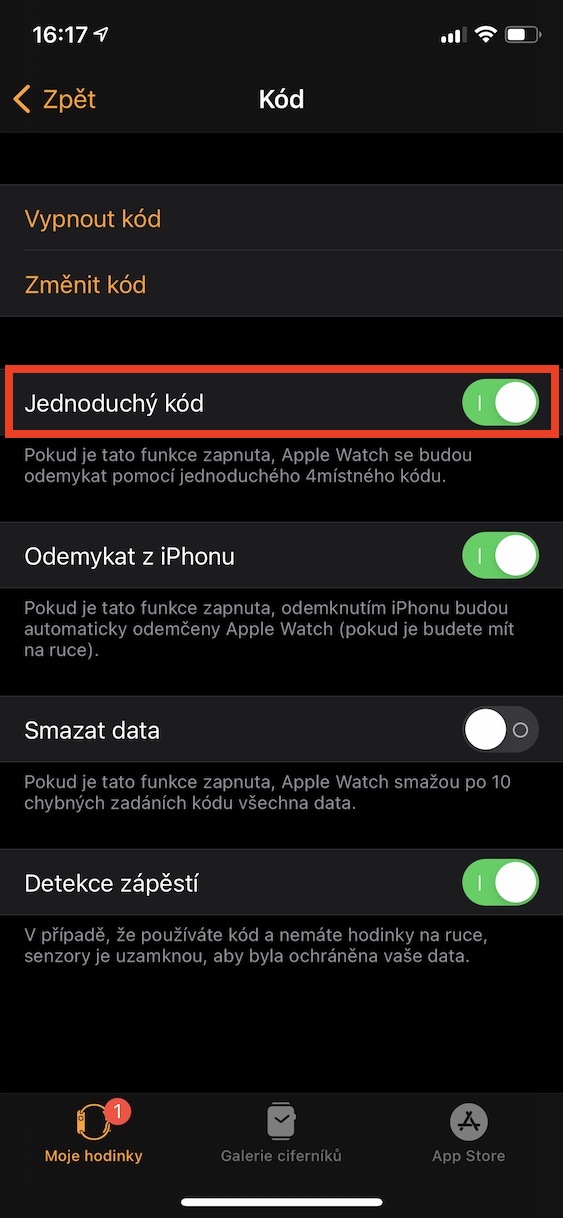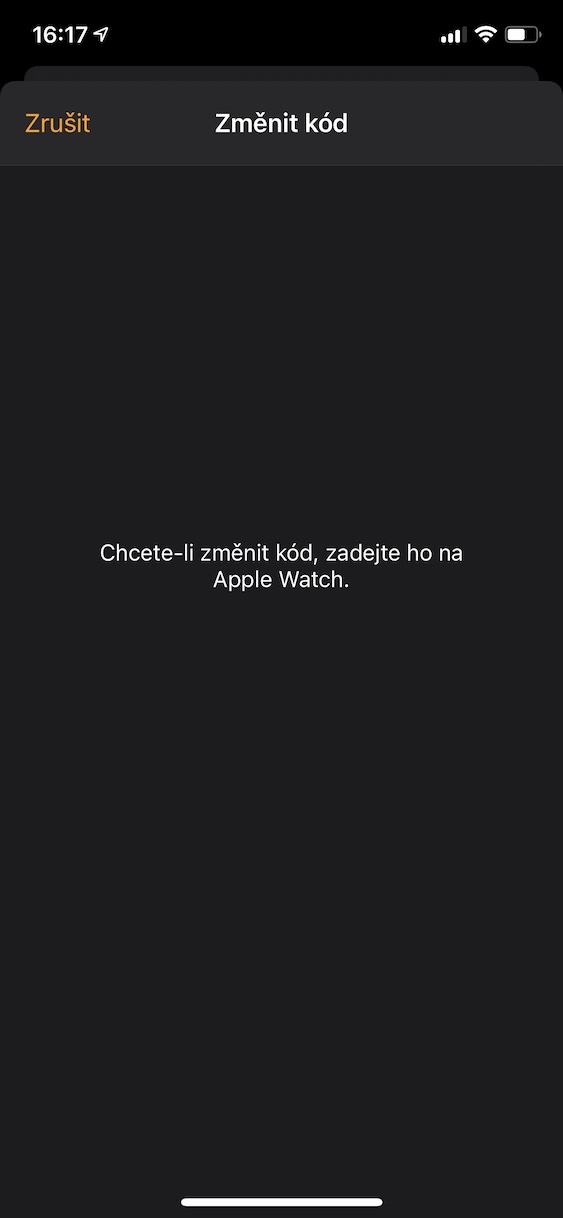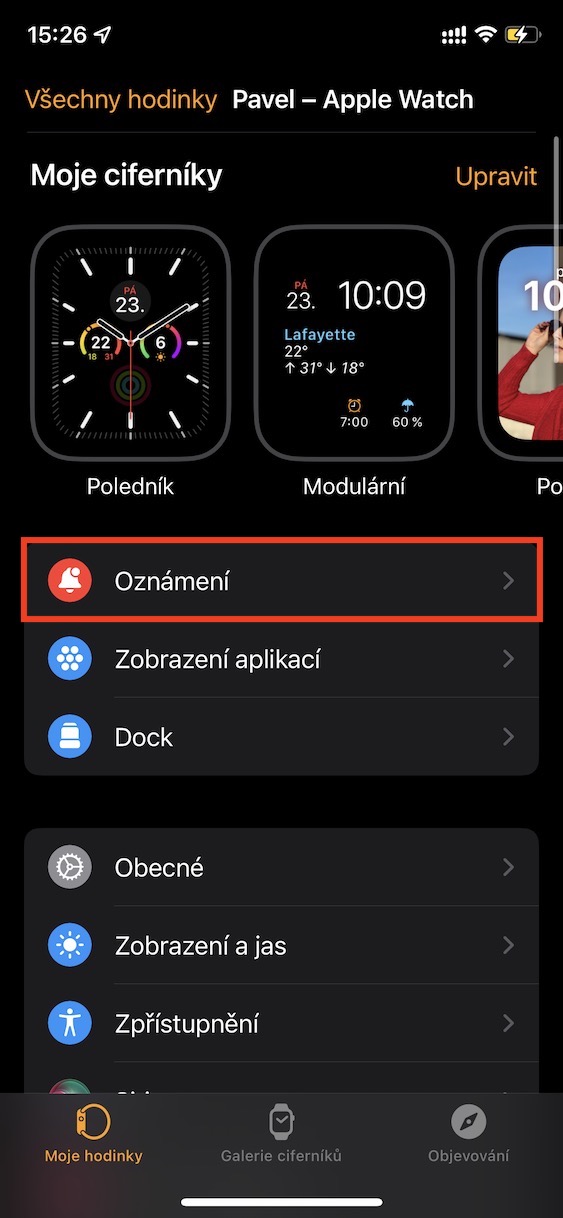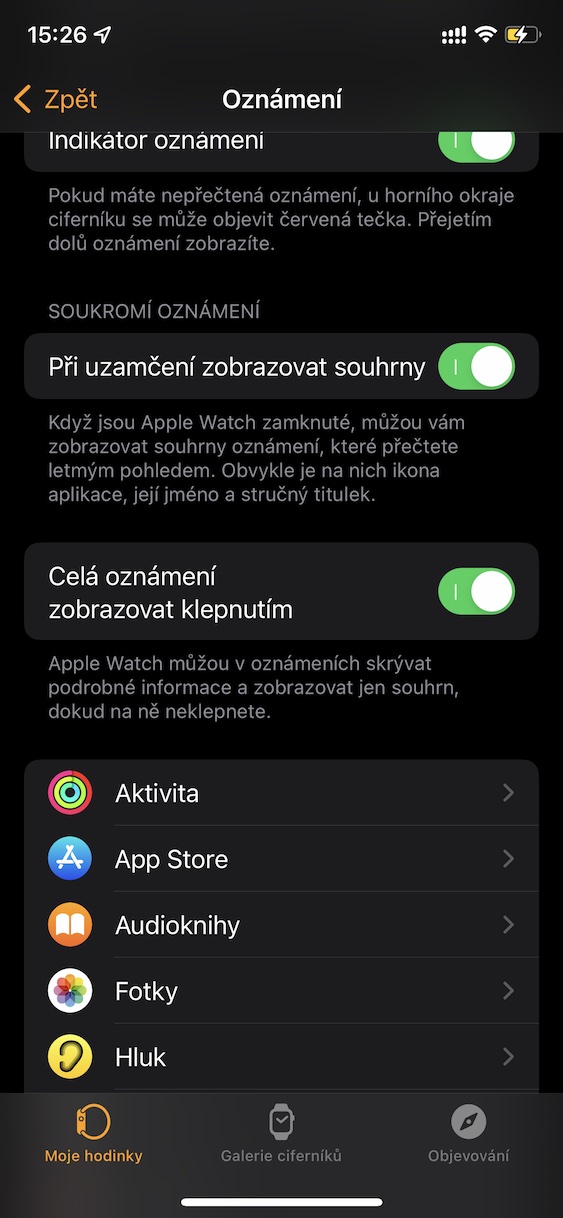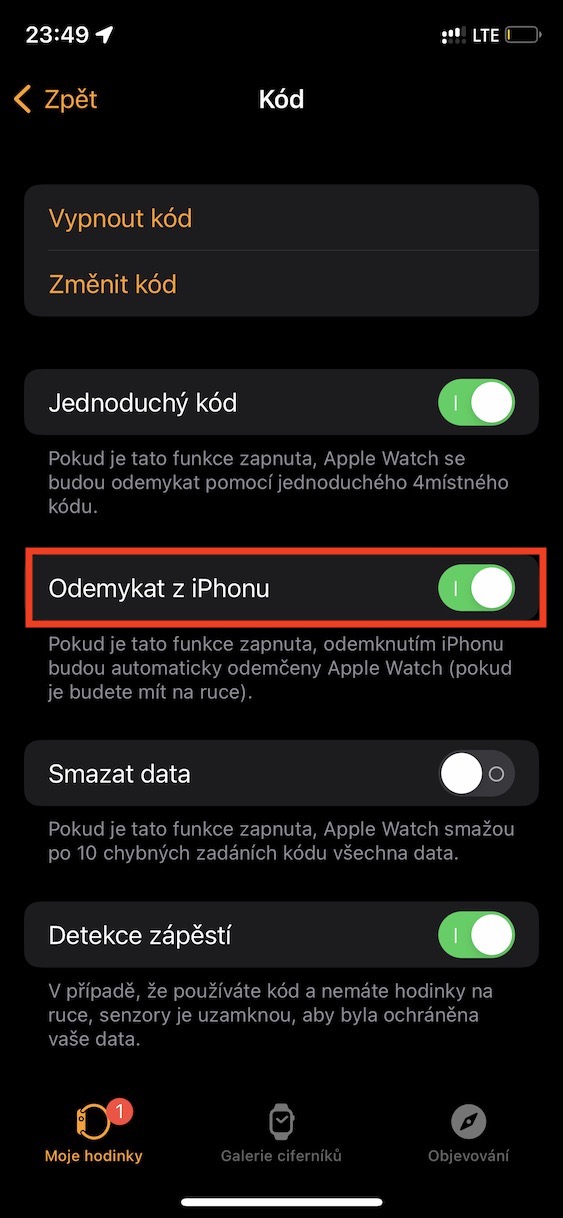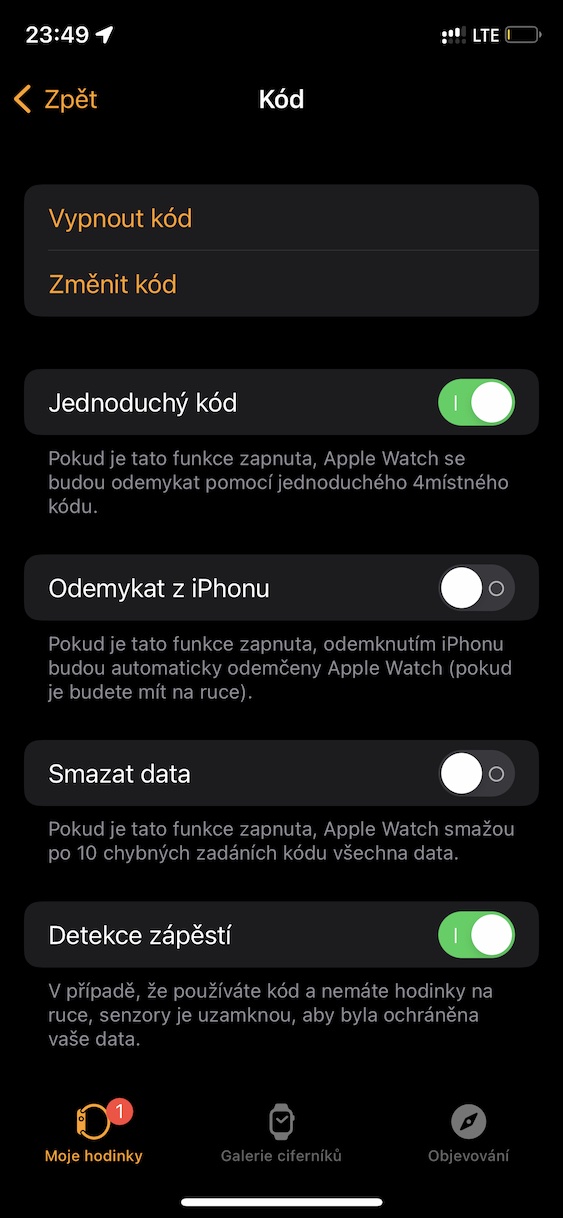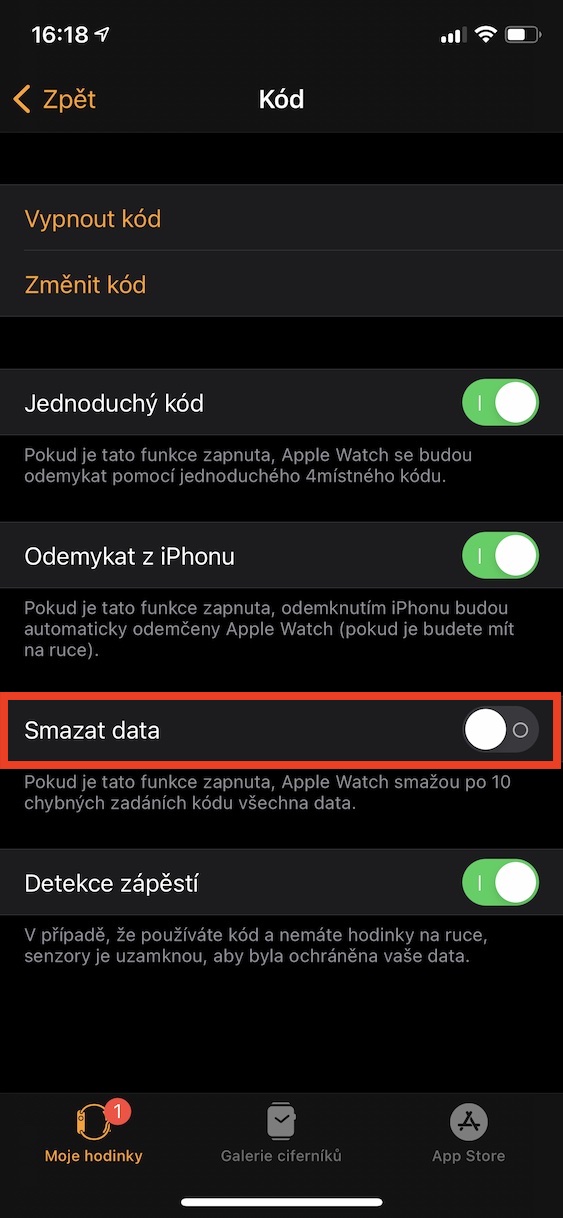Ang Apple Watch ay maaaring isipin bilang isang pinahabang braso ng iPhone. Dahil ang Apple watch ay direktang konektado sa Apple phone, nangangahulugan ito na makakahanap ka ng maraming iba't ibang personal at sensitibong data dito, na dapat manatiling protektado sa lahat ng mga gastos. Ang magandang balita ay ang Apple ay gumagawa ng isang mahusay na trabaho sa larangan ng seguridad, at ang Apple Watch ay ganap na ligtas. Gayunpaman, may ilang mga tip para sa mas mahusay na seguridad ng Apple Watch, at titingnan namin ang 5 sa mga ito sa artikulong ito.
Maaaring ito ay interesado ka

Pagtuklas ng pulso
Ang Apple Watch ay may espesyal na sensor na maaaring matukoy kung ito ay nakakabit sa iyong balat o hindi. Nangangahulugan ito na, salamat sa sensor, makikilala ng relo kung naka-on ang relo o wala. Dahil dito, maaaring awtomatikong i-lock ng Apple Watch ang sarili nito nang wala ang iyong interbensyon pagkatapos itong alisin, na madaling gamitin. Upang i-activate ang feature na ito, pumunta sa app sa iyong iPhone Panoorin, kung saan mo bubuksan Aking relo → Code, kung saan ang function I-activate ang wrist detection.
Kumplikadong kumbinasyon na lock
Tulad ng sa iPhone, maaari ka ring magtakda ng kumplikadong code lock sa Apple Watch. Bilang default, karamihan sa atin ay mayroong apat na digit na hanay ng code, ngunit sa pamamagitan ng pag-activate ng kumplikadong lock, maaari kang mag-set up sa isang sampung digit na lock ng code. Upang i-activate ang feature na ito at mag-set up ng bagong passcode lock, pumunta sa app sa iyong iPhone Panoorin, at pagkatapos ay pumunta sa Aking relo → Code. Dito i-deactivate function switch simpleng code, at saka ikaw sundin ang mga tagubilin upang itakda ang bago at ang mahaba.
Ipakita ang notification sa tap
Madali mong makikita ang halos anumang notification ng app sa iyong Apple Watch. Maaari ka ring makipag-ugnayan sa ilan sa mga notification na ito - halimbawa, tumugon sa mga mensahe, atbp. Kapag mayroon kang Apple Watch sa iyong pulso, awtomatiko nitong ipapakita ang nilalaman ng notification bilang default, na maaaring mapanganib sa sarili nitong paraan. Gayunpaman, maaari mong itakda ang nilalaman ng notification na lumabas lamang pagkatapos mong i-tap ang display gamit ang iyong daliri. Upang i-activate ang feature na ito, pumunta sa Watch app sa iyong iPhone, pagkatapos ay buksan ito Aking Relo → Mga Notification. Dito naman buhayin function switch I-tap para tingnan ang buong notification.
I-off ang pag-unlock ng iPhone
Ang Apple Watch ay maaaring i-unlock lamang pagkatapos isuot ito sa pulso sa pamamagitan ng paglalagay ng code lock. Bilang karagdagan, maaari mo ring i-unlock ang mga ito sa pamamagitan ng iyong Apple phone. Ang kailangan mo lang gawin ay ilagay ang iyong Apple Watch sa iyong pulso at pagkatapos ay ilagay ang code lock o pahintulutan sa iyong Apple phone. Ngunit aminin natin, mula sa isang punto ng seguridad, ang tampok na ito ay medyo mapanganib. Nangangahulugan ito na dapat mong i-off ito upang manatiling ligtas. Pumunta lang sa app sa iyong iPhone Panoorin, kung saan mo bubuksan Aking relo → Code. Tama na dito i-deactivate function I-unlock mula sa iPhone.
Awtomatikong pagtanggal ng data
Nag-aalala ka ba na ang iyong Apple Watch ay mahuhulog sa mga maling kamay dahil marami kang sensitibong data na nakaimbak dito? Kung oo ang sagot mo, mayroon akong magandang feature para sa iyo na magpapalaki sa iyong seguridad. Sa partikular, maaari mong itakda ito upang pagkatapos ng 10 maling mga entry ng code sa Apple Watch, ang lahat ng data ay awtomatikong tatanggalin. Sa iba pang mga bagay, i-activate din ang function na ito sa iPhone. Upang i-on ito sa Apple Watch, buksan ang application sa iPhone Panoorin, at pagkatapos ay pumunta sa Aking relo → Code. Dito, isang switch lang ay sapat na buhayin function Tanggalin ang data.